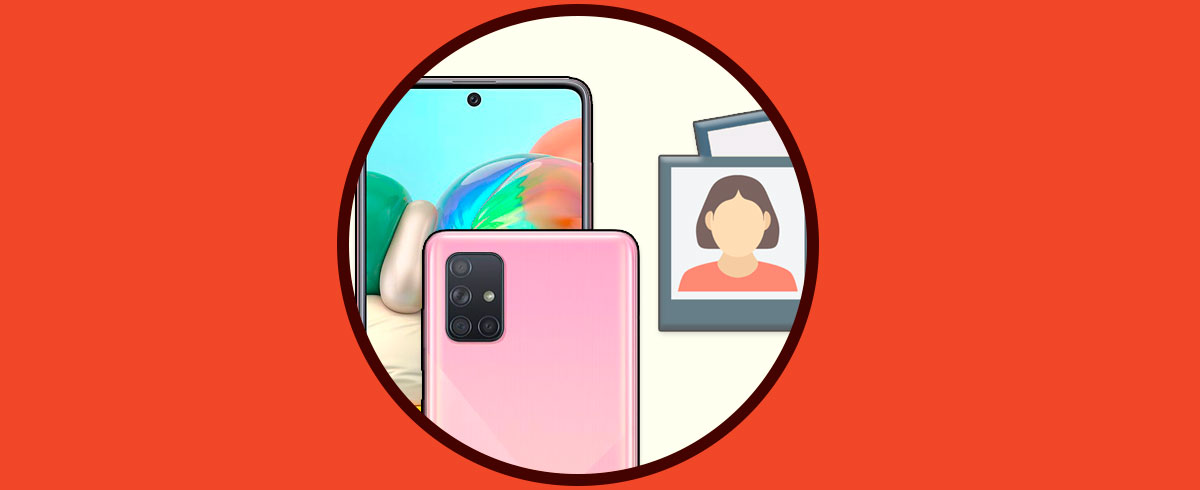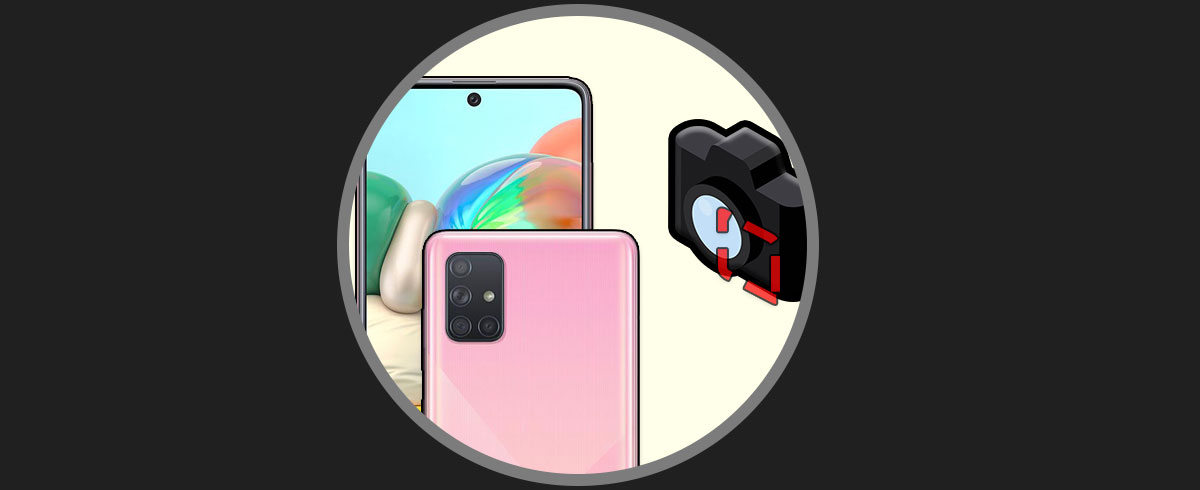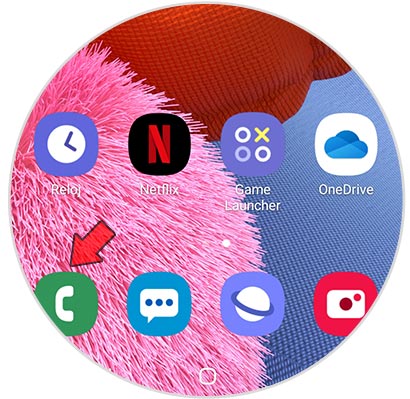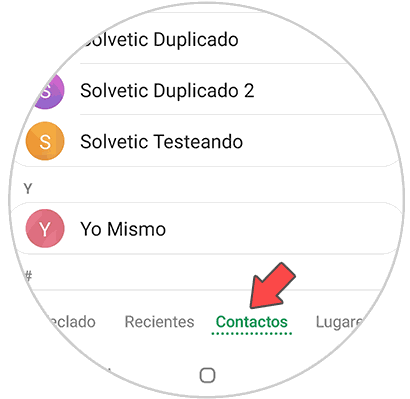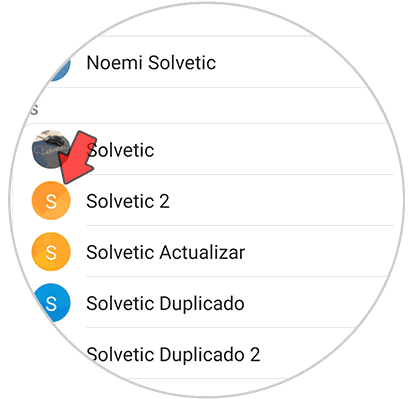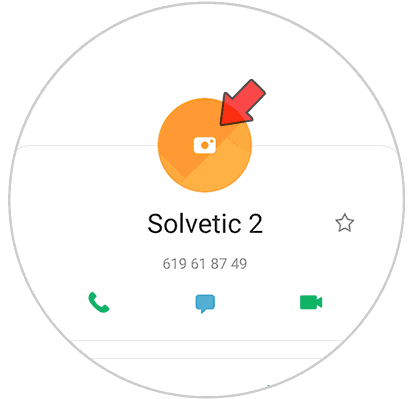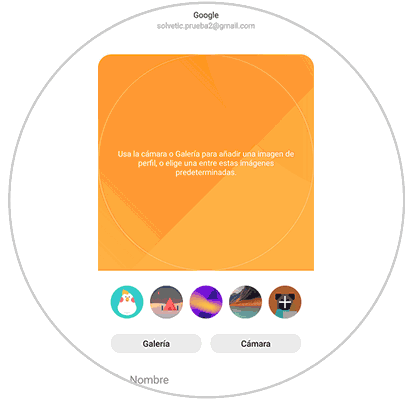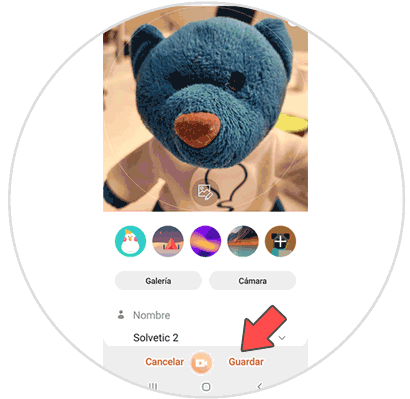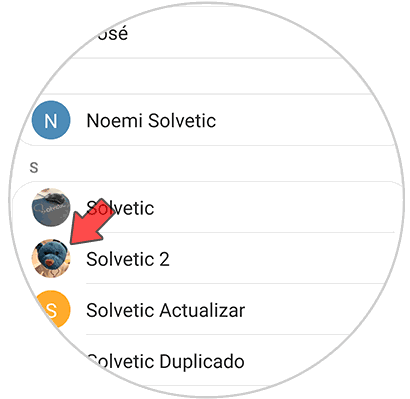La principal función de los teléfonos es la de la comunicación. Gracias a ellos podemos establecer conexiones con diferentes contactos a través ya sea de la red teléfono mediante llamadas o mensajes de texto, como a través de las las redes sociales, las aplicaciones como WhatsApp que nos permiten comunicarnos de manera instantánea o mediante el envío de correos electrónicos.
Es por ello que en nuestro teléfono contamos con una agenda telefónica en la que vamos almacenando todos nuestros contactos. Seguramente con el paso del tiempo esta agenda va creciendo y es posible que alguno de los nombres se vaya repitiendo. Este puede ser uno de los motivos por los que queramos poner fotos a determinados contactos, para identificar de manera rápida quienes son.
Este proceso suele variar en función del modelo de dispositivo que tengamos, por lo que resulta interesante saber cómo podemos hacerlo en el nuestro. A continuación te mostramos todos los pasos que debes seguir para saber cómo poner foto en contactos Samsung Galaxy A51 y A71 paso a paso.
Lo primero que debes hacer es entrar en la aplicación de teléfono del móvil.
Ahora debes seleccionar en la parte inferior el apartado de "contactos"
Lo siguiente que debes hacer es seleccionar aquel contacto al que quieres poner una foto, seleccionado el círculo lateral.
Ahora debes volver a pulsar sobre este círculo.
Lo siguiente que debes hacer es seleccionar desde donde quieres adjuntar la imagen. Tienes la opción de hacerla directamente con la cámara.
Ahora debes ajustar la imagen según tus preferencias, y pulsar "Hecho" en la parte inferior.
Una vez establecida la imagen, pulsar "Guardar" en la siguiente pantalla.
Finalmente verás como cuando entres a tu agenda, la foto habrá quedado guardada en el contacto seleccionado.
De este modo vas a poder poner foto en todos los contactos que quieras del Samsung Galaxy A51 y Samsung Galax A71.